苹果iPhone手机辅助触控Siri怎么改为屏幕快照?
1、我们在苹果iPhone手机的设置页面中打开通用选项
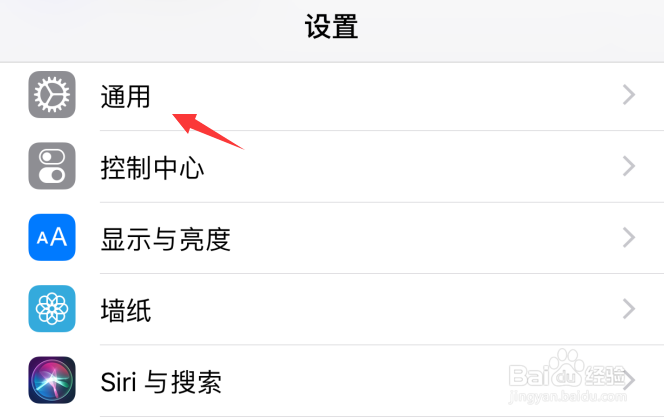
2、在通用设置页面当中,点击打开辅助功能选项

3、在打开的辅助功能设置页面当中,点击打开辅助触控选项

4、随后,打开页面中的自定顶层菜单
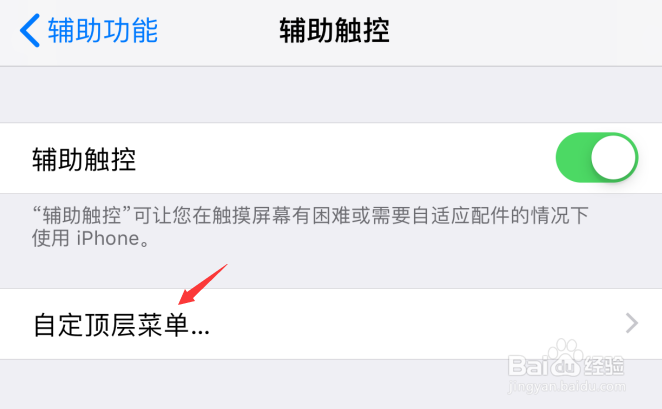
5、在打开的页面中,点击Siri

6、在弹出的页面中,找到并选中屏幕快照
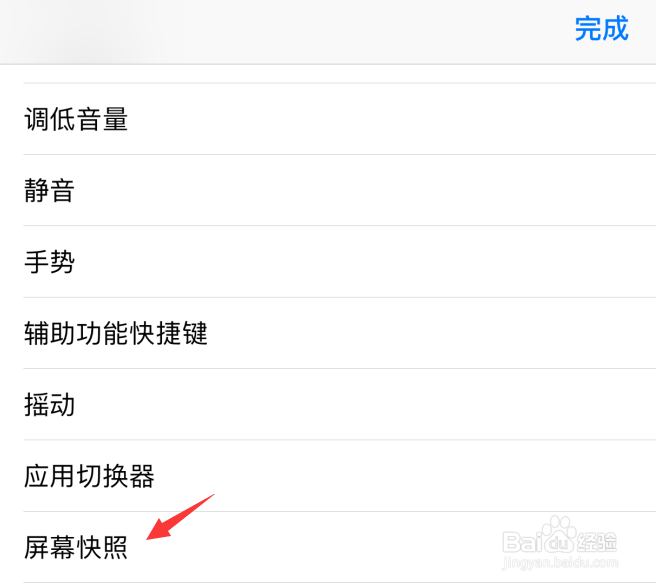
7、点击右上角完成按钮

8、这样,苹果iPhone手机的小白点Siri功能就被替换成屏幕快照了
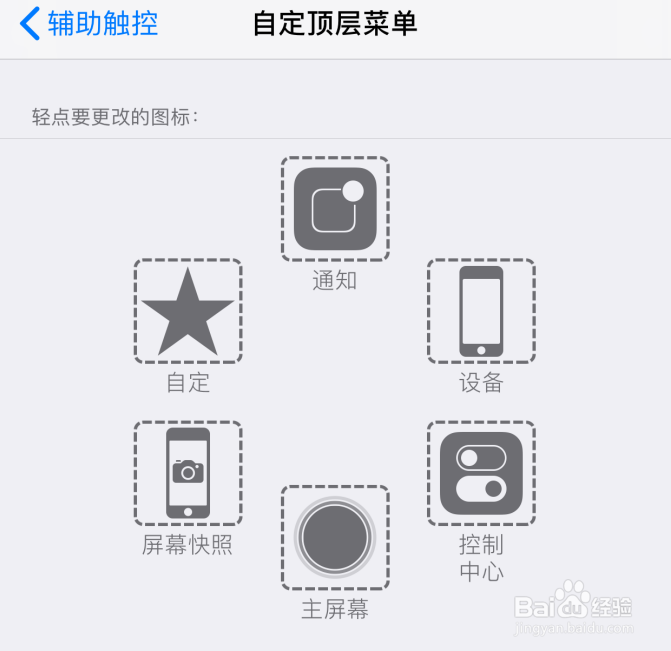
1、我们在苹果iPhone手机的设置页面中打开通用选项
2、在通用设置页面当中,点击打开辅助功能选项
3、在打开的辅助功能设置页面当中,点击打开辅助触控选项
4、随后,打开页面中的自定顶层菜单
5、在打开的页面中,点击Siri
6、在弹出的页面中,找到并选中屏幕快照
7、点击右上角完成按钮
8、这样,苹果iPhone手机的小白点Siri功能就被替换成屏幕快照了

声明:本网站引用、摘录或转载内容仅供网站访问者交流或参考,不代表本站立场,如存在版权或非法内容,请联系站长删除,联系邮箱:site.kefu@qq.com。
阅读量:57
阅读量:105
阅读量:98
阅读量:35
阅读量:144